Сбой Deployment Workbench при открытии свойств WinPE
Microsoft Deployment Toolkit (MDT) Workbench предлагает графический интерфейс для управления развертываниями. Вы можете использовать его для настройки общих ресурсов развертывания, создания последовательностей задач, добавления драйверов и обновлений, а также настройки процесса развертывания. Однако при открытии вкладки свойств WinPE происходит сбой Deployment Workbench. В этом посте мы увидим, как это решить.
Инструментальные средства развертывания Microsoft
MMC обнаружил ошибку в оснастке и выгрузит ее
Сообщите об этой ошибке в Microsoft, а затем закройте MMC.
Выгрузите оснастку и продолжайте работу
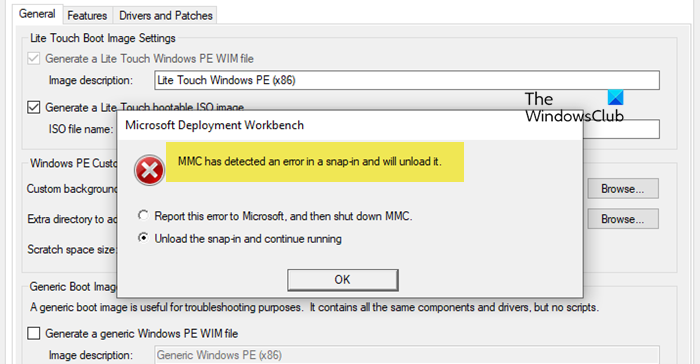
Исправлен сбой Deployment Workbench при открытии вкладки WinPE «Свойства».
Если Deployment Workbench дает сбой при открытии вкладки WinPE «Свойства», следуйте решению, указанному ниже.
- Создайте папку x86.
- Загрузите и установите старую версию Windows PE.
- Удалить файлы профиля
- Ремонт рабочей среды развертывания MDT
Давайте обсудим их подробно.
Программы для Windows, мобильные приложения, игры - ВСЁ БЕСПЛАТНО, в нашем закрытом телеграмм канале - Подписывайтесь:)
1) Создайте папку x86.
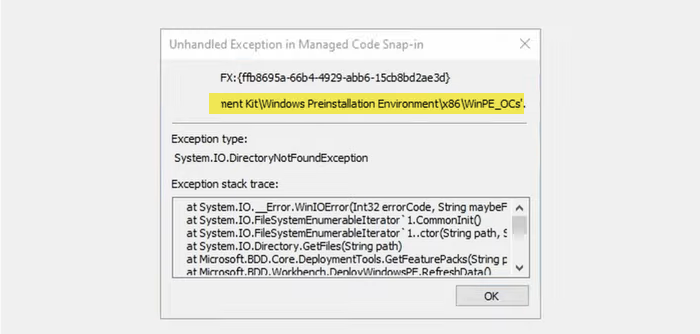
Когда вы получите сообщение об обнаружении ошибки, мы рекомендуем вам отметить флажок «Выгрузить оснастку и продолжить работу» вариант и нажмите «ОК». Это даст вам небольшую часть ошибки, с которой вы столкнулись, а именно: он не может обнаружить файл, упомянутый в этой ошибке, поэтому вам необходимо скопировать местоположение файла.
В основном он будет искать папку x86 (32-разрядные устройства), которая отсутствует в последних версиях MDT Workbench. Чтобы исправить это, мы можем создать копию 64-битной папки и переименовать ее в x86, чтобы рабочая среда думала, что она может найти правильное местоположение.
Для этого откройте проводник и перейдите к папке, указанной в месте, которое мы просили вас скопировать ранее. Вы не сможете найти папку x86, поэтому сделайте копию 64-битной версии (она может называться amd64) и затем назовите ее «x86».
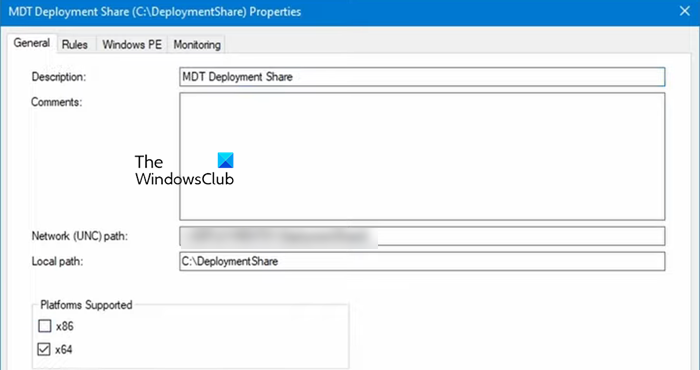
Теперь вы сможете открыть вкладку свойств WinPE. Однако, поскольку мы фактически используем файлы 64-битной архитектуры, в Свойства общего ресурса развертывания MDT, перейдите на вкладку «Общие», снимите флажок «x84» в Поддерживаемые платформы раздел и сохраните внесенные изменения. Наконец, проверьте, решена ли проблема.
2) Загрузите и установите старую версию Windows PE.
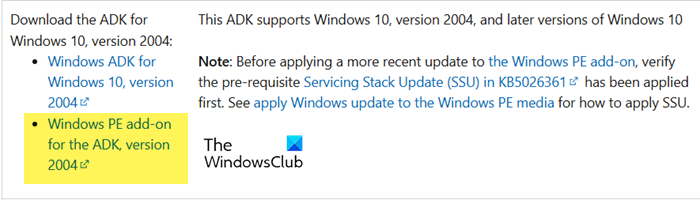
Несмотря на то, что вы можете войти в свойства WinPE с помощью обходного пути, упомянутого ранее, вы не можете использовать его на 32-битной машине, поскольку эта функция устарела в новых версиях Deployment Workbench. Однако существует дополнение, которое вы можете скачать, чтобы решить эту проблему. Для этого выполните шаги, указанные ниже.
- Перейдите к Learn.microsoft.com.
- Найдите надстройку Windows PE для ADK версии 2004 и щелкните гиперссылку, чтобы загрузить ее.
- Затем перейдите в Настройки > Приложения > Установленные приложения. и удалить текущую версию Комплект для оценки и развертывания Windows. Дополнения среды предустановки Windows.
- А затем установите скачанный вами аддон.
Наконец, откройте вкладку WindowsPE в наборе инструментов развертывания, она запустится без проблем и будет работать также с 32-битной архитектурой.
3) Удалите файлы профиля.
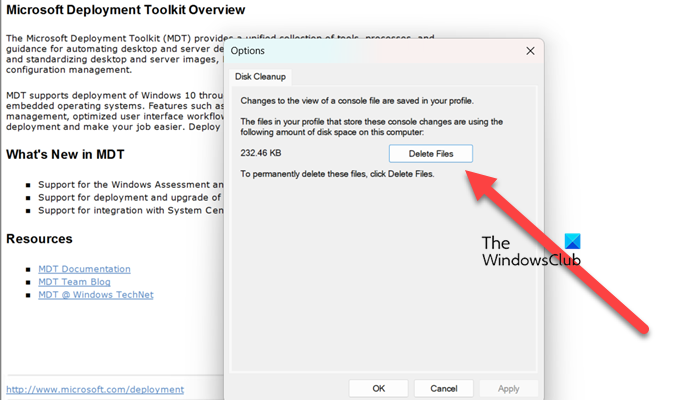
Изменения, внесенные нами в Deployment Workbench, могут не быть применены, поскольку старые файлы профиля все еще там. Мы рекомендуем удалить эти файлы, чтобы применить изменения. Для этого выполните шаги, указанные ниже.
- Открыть Инструментальные средства развертывания выполнив поиск в меню «Пуск».
- Теперь нажмите Файл > Параметры.
- Нажмите на Удалить файлы.
- Он попросит вас подтвердить свои действия, нажмите «Да».
Пожалуйста, подождите пару секунд, пока файлы будут удалены. Как только это будет сделано, перезагрузите компьютер и посмотрите, решена ли проблема.
4) Ремонт рабочей среды развертывания MDT
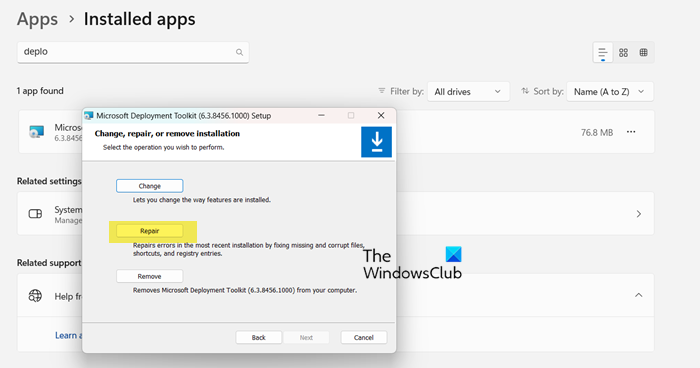
Помимо удаления файлов профиля, вы можете запустить агент восстановления Deployment Workbench после внесения изменений, упомянутых ранее (или восстановить инструмент, а затем внести изменения), чтобы увидеть разницу. Чтобы использовать его, выполните действия, указанные ниже.
Windows 11
- Открыть Настройки.
- Перейти к Приложения > Установленные приложения.
- Искать «Инструментальная среда развертывания», нажмите на три точки и выберите «Изменить».
Windows 10
- Перейти к Настройки.
- Перейдите к Приложения > Приложения и функции.
- Выбирать «Инструментальная среда развертывания», щелкните инструмент и выберите «Изменить/Изменить».
Наконец, нажмите Ремонт и следуйте инструкциям на экране, чтобы завершить процесс. После завершения закройте Инструментальные средства развертывания из диспетчера задач, а затем посмотрите, решена ли ваша проблема.
Надеемся, вы сможете решить проблему, используя решения, упомянутые ранее.
Читайте: Службы развертывания Windows обнаружили ошибку 0xc0000023.
Почему рабочая среда MySQL продолжает падать?
MySQL Workbench — требовательная программа, поэтому в случае ее сбоя проверьте, нет ли в фоновом режиме каких-либо других процессов, которые отнимают слишком много системных ресурсов. Для этого откройте диспетчер задач и перейдите на вкладку «Процессы». Если программа потребляет много ресурсов процессора или памяти, завершите ее, а затем откройте рабочую среду.
Читайте: Как загрузить и установить MySQL в Windows 11?
Как ускорить MySQL Workbench?
Чтобы ускорить MySQL Workbench, сначала убедитесь, что вы используете последнюю версию инструмента. Также внесите изменения в файл my.cnf и выделите больше памяти для MySQL. Было бы лучше, если бы вы сосредоточились на правильной индексации и оптимизации запросов.
Читайте: Лучшее бесплатное программное обеспечение для архитектуры для запуска на ПК с Windows.
Программы для Windows, мобильные приложения, игры - ВСЁ БЕСПЛАТНО, в нашем закрытом телеграмм канале - Подписывайтесь:)